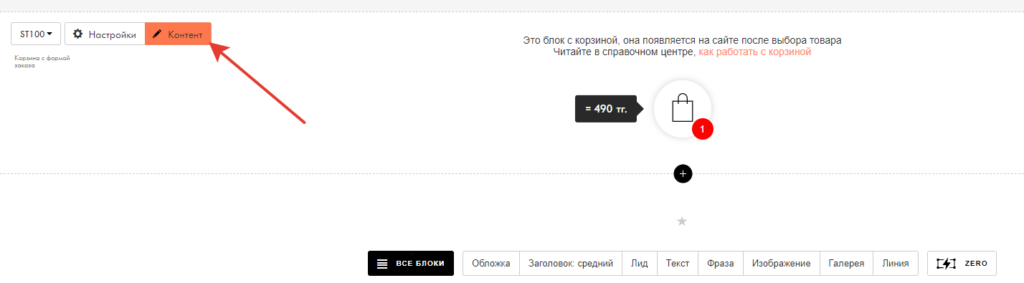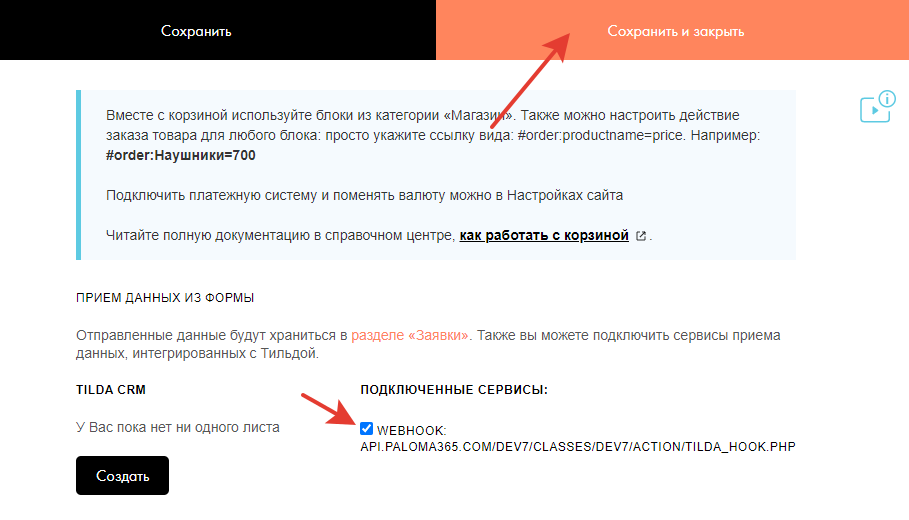Table of Contents
Включите возможность интеграции с Tilda в Paloma365
1. В настройках личного кабинета в разделе Предприятие->Управление->Конфигурация внешних сервисов

2. Далее, в высвечивающимся окне выбрать внешний сервис Tilda
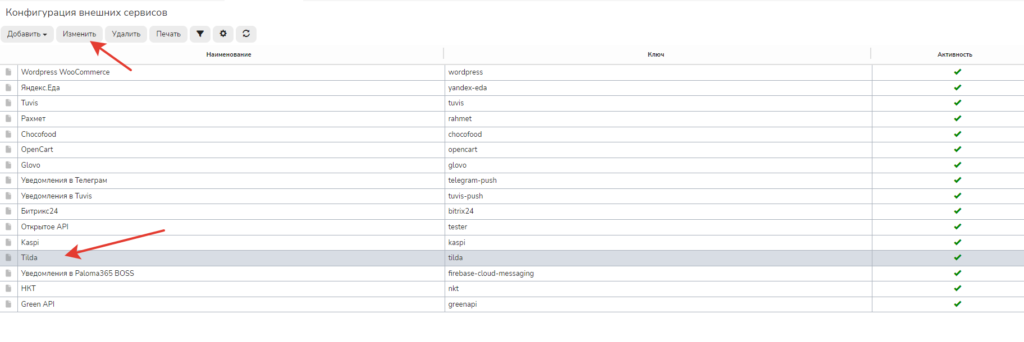
3. Поставить галочку активности сервиса
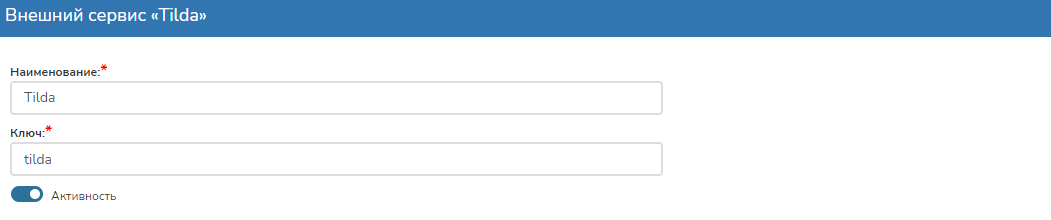
4. Включите модуль Tilda
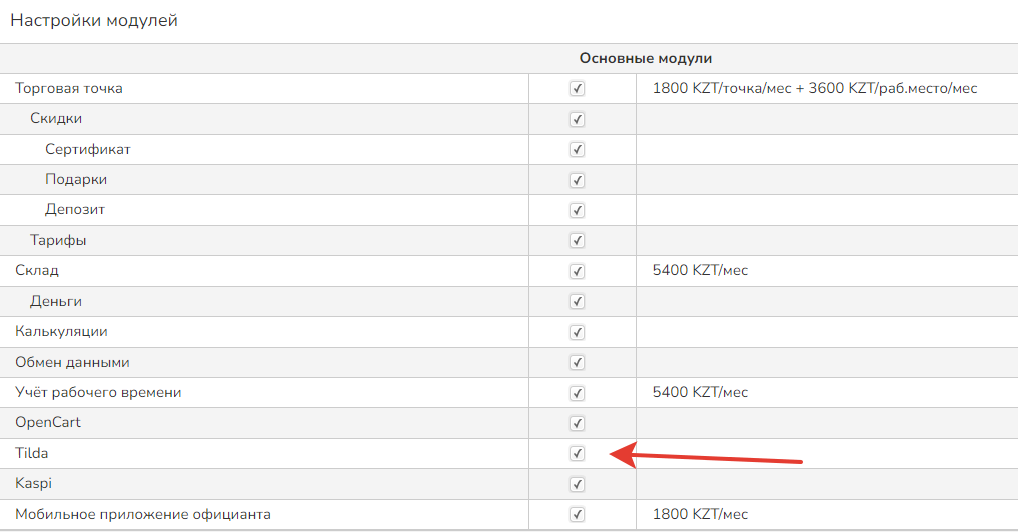
Настройте TILDA
1. Необходимо перейти в настройки сайта
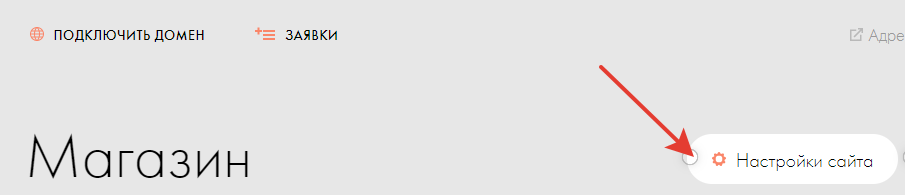
2. Выбрать пункт Еще
3. Подключить каталог товаров
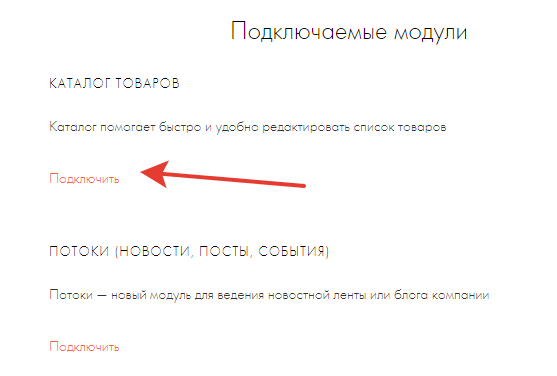
4. Настроить синхронизацию
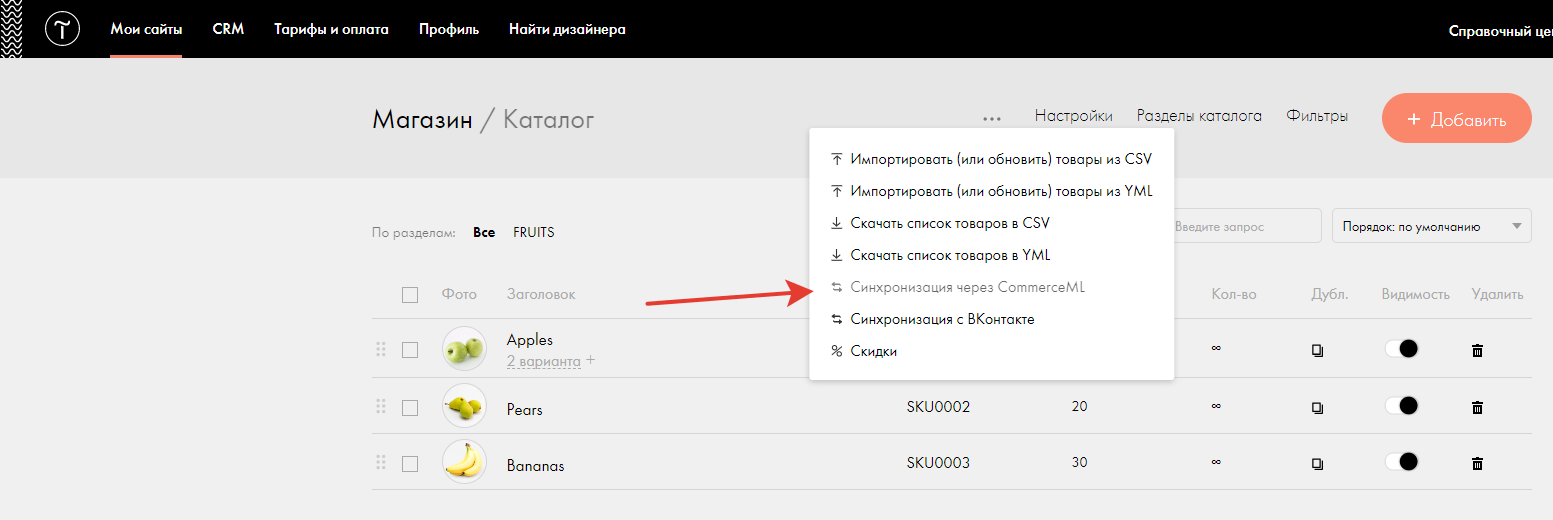
5. Запишите данные для подключения их нужно будет указать в Paloma365
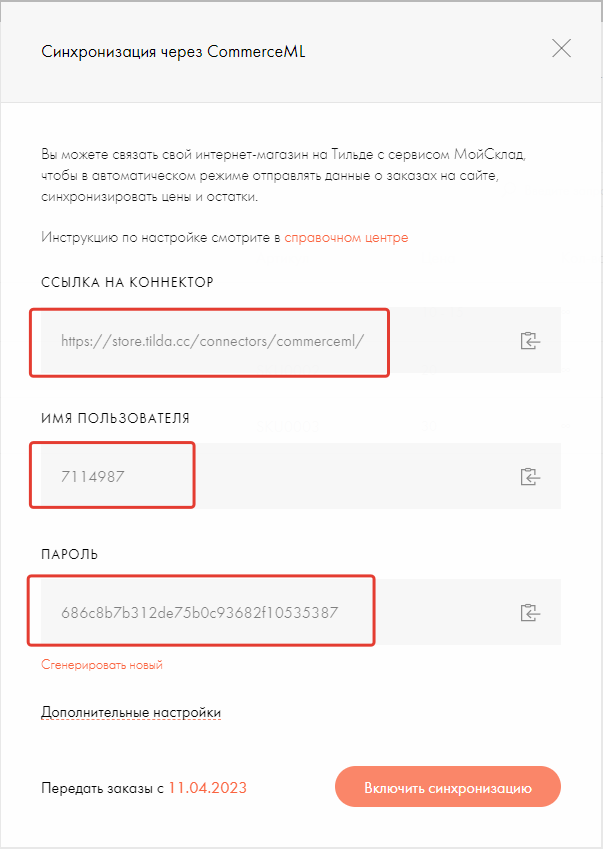
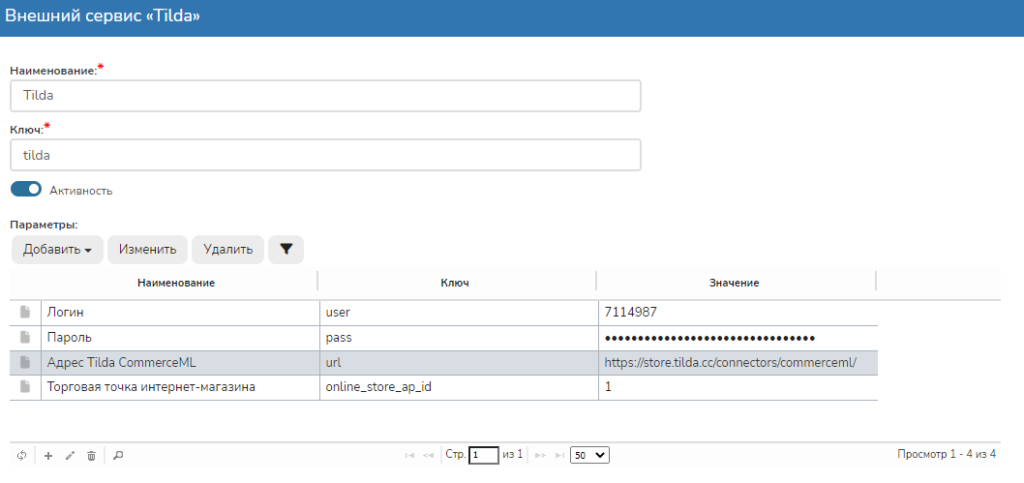
6. Включите синхронизацию и все возможности импорта
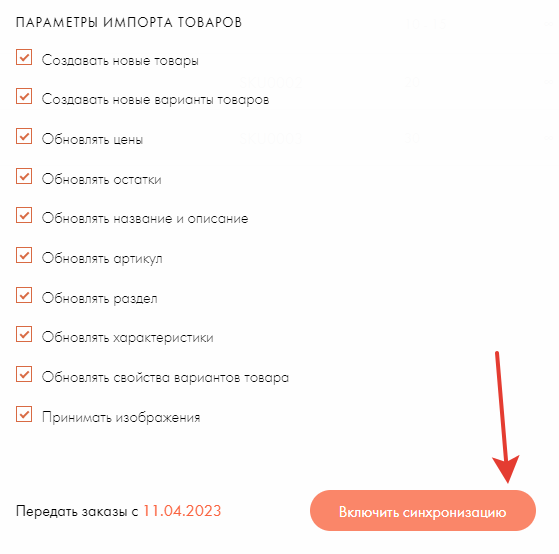
Синхронизация товаров
Внимание остатки берется только с выбранной торговой точки, а не со всех складов!
1. Перейдите в меню в раздел Товары и услуги
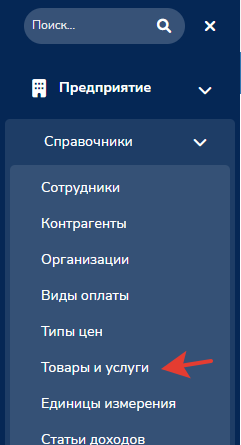
2. Нажмите кнопку синхронизации

3. На сайте и в админке Tilda появились товары
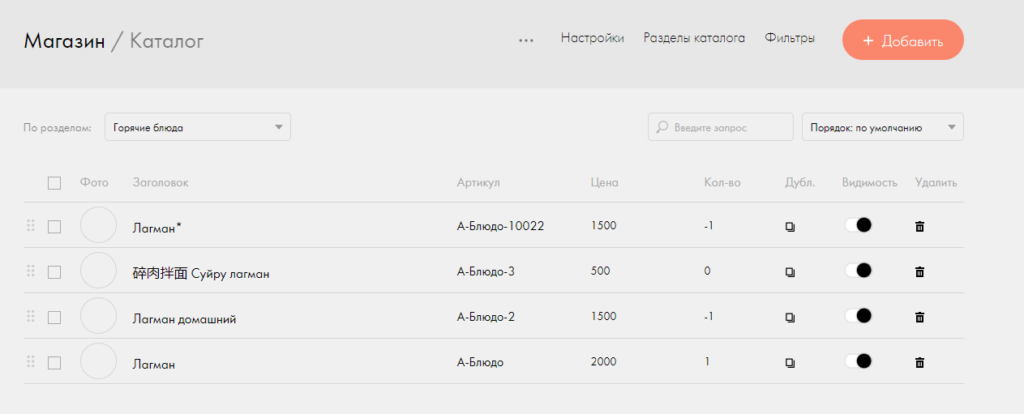
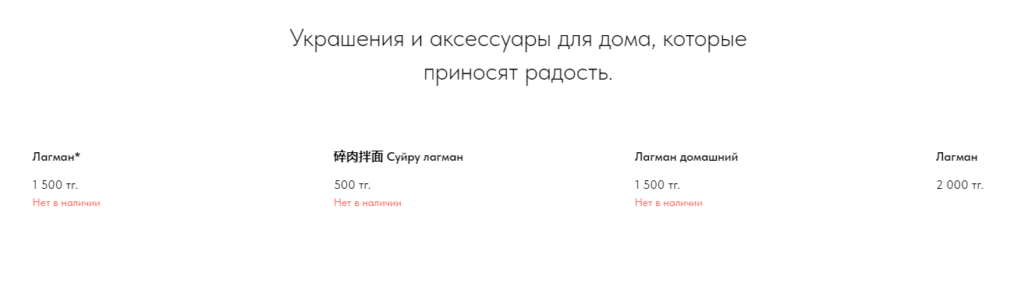
Подключение передачи заказа из Tilda в Paloma365
1. Перейдите в настройки форм и выберите WEBHOOK
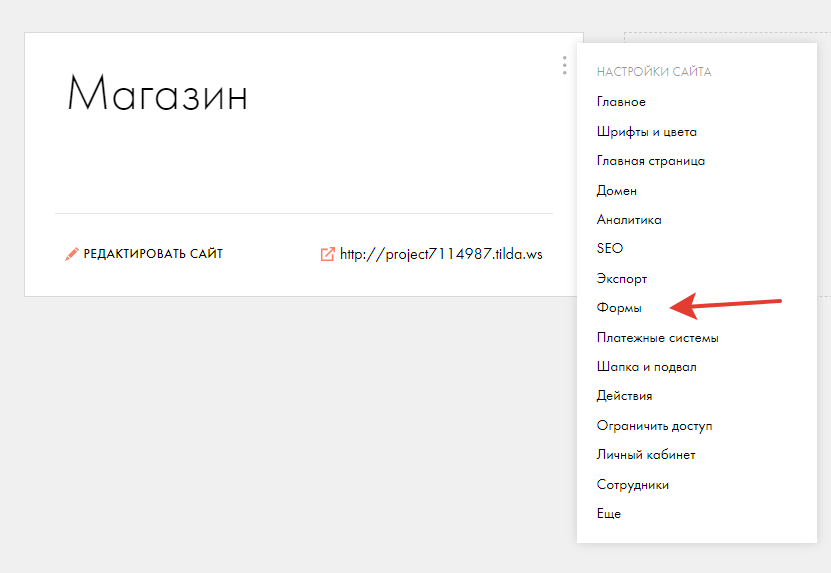
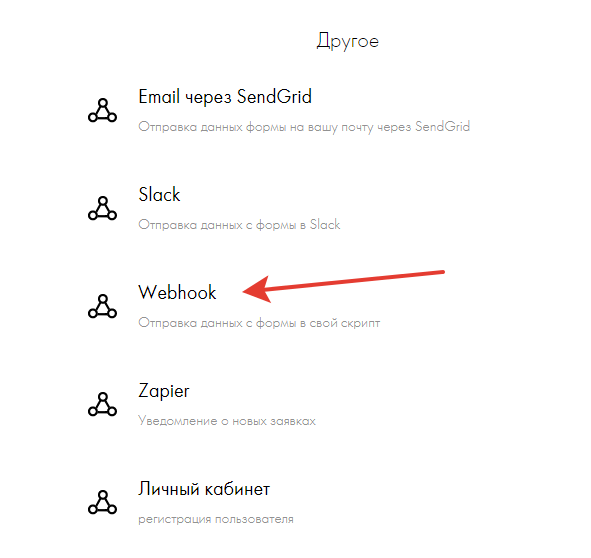
2. Настройте WEBHOOK в поле WEBHOOK URL и заполните параметры запроса:
http://api.paloma365.com/dev7/classes/dev7/action/tilda_hook.php
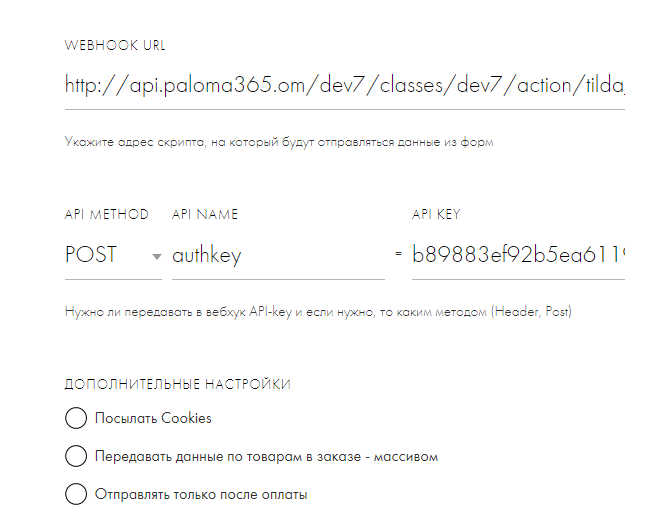
3. Прикрепите созданный WEBHOOK к корзине: